outlook邮件存档至本地的教程
时间:2023-06-16 11:18:11作者:极光下载站人气:0
outlook软件是用户在日常工作经常用来收发重要电子邮件的软件,可以让用户体验到不错的功能服务,outlook软件可以帮助用户保护隐私并保持收件箱的干净整洁,因此outlook软件吸引了不少的用户前来下载使用,当用户在使用outlook软件时,有时需要将电子邮件设置为自动存档到本地,但是用户不是很清楚具体的设置过程,便问到outlook邮件怎么存档至本地的问题,这个问题其实很好解决,用户直接在选项窗口中找到高级选项卡,接着进入到自动存档设置窗口中,用户重新设置存档的保存位置即可解决问题,因此有需要的用户可以来看看下方小编的经验分享,希望用户能够从中获取到有用是经验。
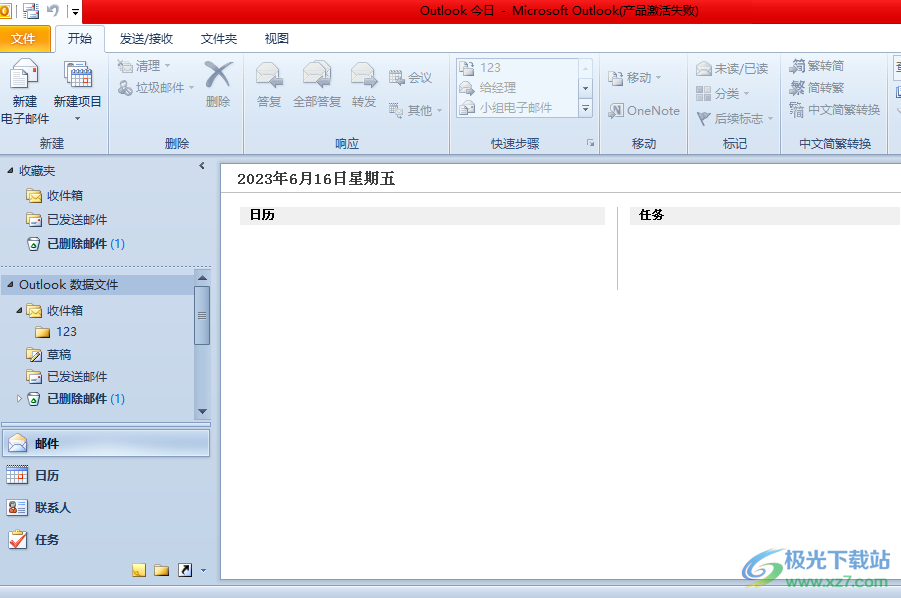
方法步骤
1.用户在电脑桌面上打开outlook软件,接着点击页面上方菜单栏中的文件选项,将会弹出下拉选项卡,用户点击选项功能
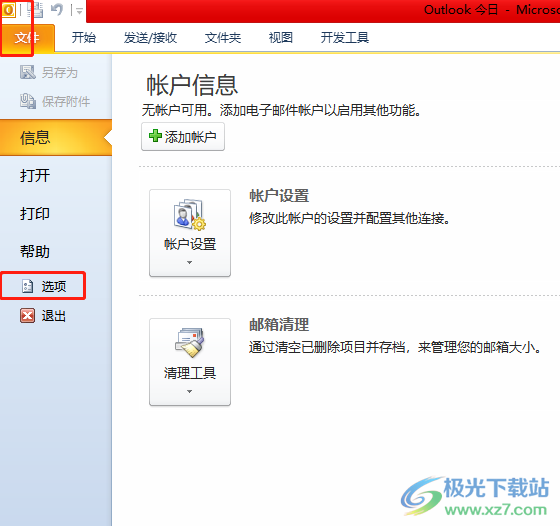
2.进入到选项窗口中,用户将左侧的选项卡切换到高级选项卡上来进行设置
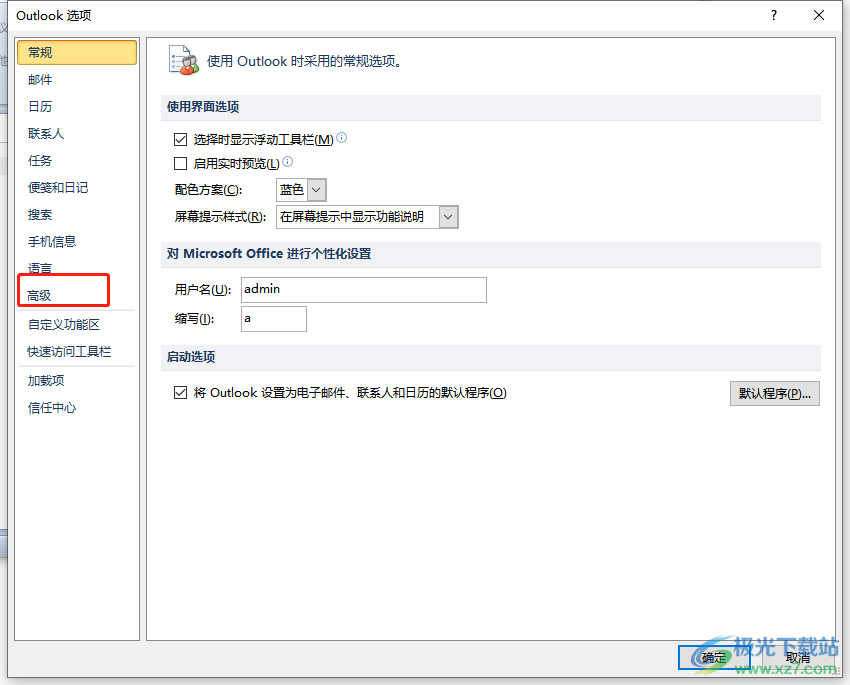
3.这时在右侧页面显示出来的功能板块中,用户找到自动存档板块并按下自动存档设置按钮
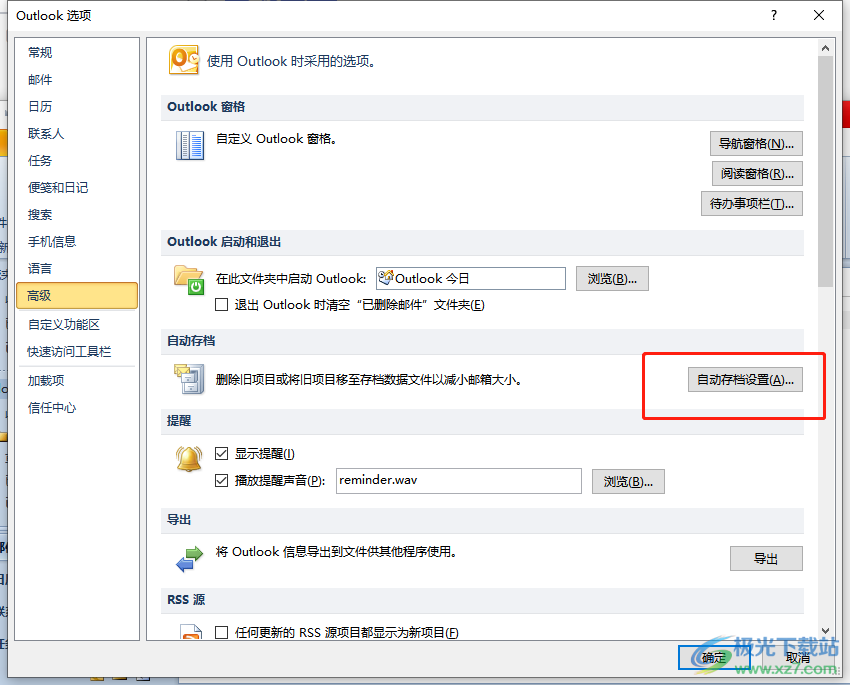
4.在打开的自动存档窗口中,用户在默认存档文件夹设置板块中按下浏览按钮
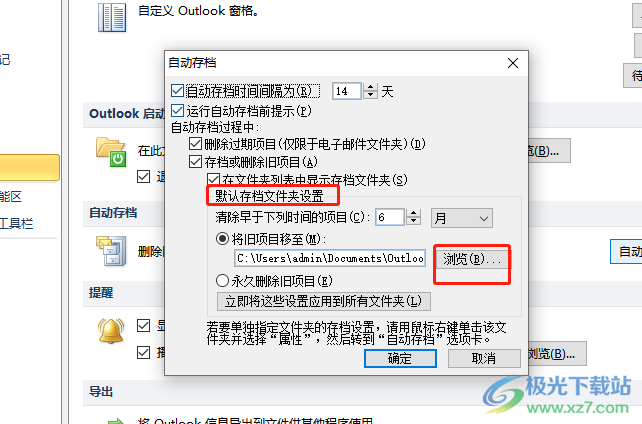
5.来到文件夹窗口中,用户选择好需要的本地文件夹并按下确定按钮

6.设置完成后,用户回到自动存档窗口中,直接按下下方的确定按钮即可
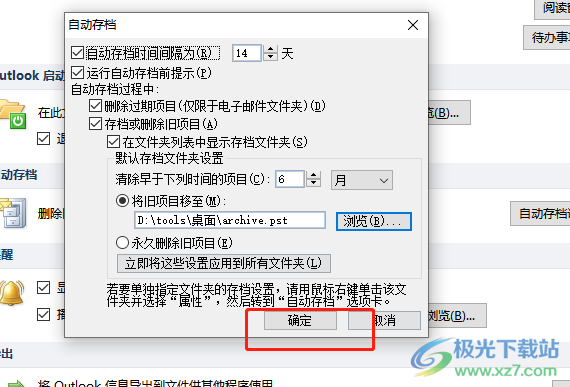
7.随后回到选项窗口中,用户直接继续按下右下角的确定按钮就可以了

越来越多的用户会选择在outlook软件中来处理电子邮件,当用户想要设置邮件自动存档到本地时,就需要按照点击文件——选项——高级——自动存档设置——浏览——设置本地文件夹——确定这几步,方法简单易懂,因此感兴趣的用户可以来试试看。

大小:354.00 MB版本:免费版环境:WinAll, WinXP, Win7, Win10
- 进入下载

网友评论